Программа «Компас 3D»: обзор, модули, функционал и возможности
Программы для трехмерного моделирования набирают популярность среди специалистов разного профиля. Особенно, такой софт удобен для технических специалистов и инженеров. Одной из таких программ для разработки промышленных проектов и архитектуры является «Компас 3D».
«Компас 3D» уже стала стандартом для инженеров предприятий промышленного производства, благодаря простому интерфейсу и широким возможностям моделирования для инженеров. Ее часто используют архитекторы и строители для разработки чертежей зданий и металлоконструкций. В основном, ориентирована на промышленное производство разнообразных приборов, устройств и аппаратов.
Что такое программа КОМПАС-3D для чертежей
Компас-3D — это графический редактор для трехмерного моделирования от российской компании-разработчика «Аскон». В ней можно создавать как отдельные элементы, так и целые, сборные объекты. Программа также позволяет оформлять конструкторскую и проектную документацию.
Интерфейс
Приложение разрабатывалось для операционной системы Windows, поэтому его внешний вид очень похож на другие Windows-приложения. Несмотря на то, что Компас — программа для профессионального использования, разобраться в ней может не только профессионал, но и студент самостоятельно. Рассмотрим интерфейс внимательнее.
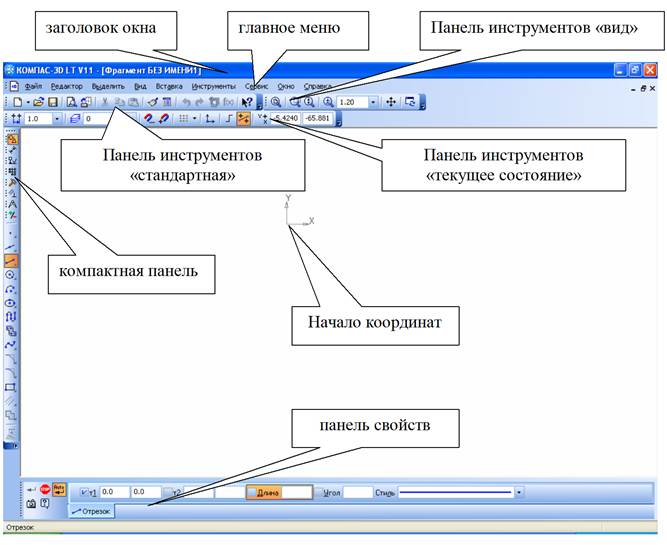
- Запуск программы. Сразу после включения приложение предлагает выбрать режим работы: текстовый документ, чертеж, фрагмент, спецификация и т.д. Выбираем нужный.
- Главное меню. Здесь отображается весь доступный набор команд для работы с выбранным типом документа.
- Панель инструментов. Содержит инструменты для работы с объектами.
- Компактная панель. Здесь представлены наиболее актуальные команды для рабочего файла. В зависимости от типа рабочего документа набор команд может изменяться.
- Панель свойств. Используется для управления свойствами выбранного объекта. Таких, как, например, размер или цвет. Активна только во время работы с чертежами.
- Строка сообщений. Показывает сообщения программы во время работы с объектом.
Системные требования
Десктопная версия «Компас 3D» работает на компьютерах с операционными системами семейства Windows (7 SP1 или новее) и номинально требует лишь поддержки технологий SSE2 центральным процессором и OpenGL 2.0 видеокартой. Но набор рекомендуемых характеристик в разы обширнее:
- 64-битная версия операционной системы семейства Windows;
- Многоядерный процессор с частотой от 2,5 ГГц;
- 16 гигабайт ОЗУ для работы с шаблонами и чертежами;
- Видеоадаптер от Nvidia или AMD с 4 гигабайтами видеопамяти и поддержкой OpenGL 4.5;
- SSD-накопитель для развёртывания проектов, работы с файлами и загрузки дополнительных шаблонов.
Дополнительная информация! Если нагрузка на ПК превышает допустимые пределы, но САПР необходим лишь для просмотра результатов проектирования, то разработчики рекомендуют загрузить стороннюю версию программного обеспечения – «Компас 3D Viewer». Специальный инструмент предназначен для просмотра шаблонов и печати документации по запросу.
О программе
Нельзя говорить, что Компас 3D – копия ArchiCad; программы появились одновременно и считаются прямыми конкурентами. Основным различием является страна-производитель и распространение по миру. Если ArchiCAD известен за границей, то «Компас» разрабатывается и выпускается в России.
Несмотря на массовую блокировку российских ресурсов в разных странах, официальный сайт «Аскон» (разработчики приложения) никто не тронул и не оштрафовал. Считать это чем-то, кроме мирового признания не хочется.
Назначение
Основная задача программы, кроме побочной возможности создания произвольных 3d моделей, — создание конструкционных проектов и их редактирование. Помимо прочего, можно даже получить полную документацию согласно действующим требованиям. При строительстве или реконструкции этот продукт может помочь максимально визуализировать все элементы здания.
Цена покупки

Программа против своего конкурента имеет адекватную стоимость:
Единожды потребуется заплатить около 1700руб. Затем по необходимости требуется доплачивать по 550 рублей в год. Более, чем аргумент, учитывая запредельную цену конкурента.
Некоторые виды программы
Сразу следует отметить, что можно установить Компас 3D бесплатно. Зависит это только от версии самой программы. Ведь у «Аскон» есть несколько продуктов с таким названием. Остановимся на паре из них:
- Компас 3D. Основная программа, которая обладает полным функционалом. Её цена указана выше.
- Компас 3D Home. Менее дорогая версия. Ориентирована на планировку предстоящего ремонта в квартире или доме. Функционал меньше (отсутствуют блоки машиностроения и проектирования деталей), зато и цена меньше.
- Компас 3D-Lt. Сокращение от «Light» — облегчённая версия. Имеет минимальный функционал, не поддерживает работы с проектами, связками деталей или создание дополнительных страниц в пределах проекта. Компенсируется это бесплатностью.
Trial
У программы есть полноценный пробный период, который накладывает лишь несколько ограничений на пользователя. Они незначительны, поэтому будут опущены. Впрочем, следует отметить, что если программа нужна для ознакомления, лучше воспользоваться изданием «Light» и не морочиться с бесплатным функционалом.
Скачать и установить «Компас 3D»
Для начала скачаем и установим программу «Компас 3D» на компьютере. Прежде чем скачать и установить её, вам нужно будет пройти на официальный сайт программы по этой ссылке.
Пройдя по ссылке, заполните вот такую анкету:
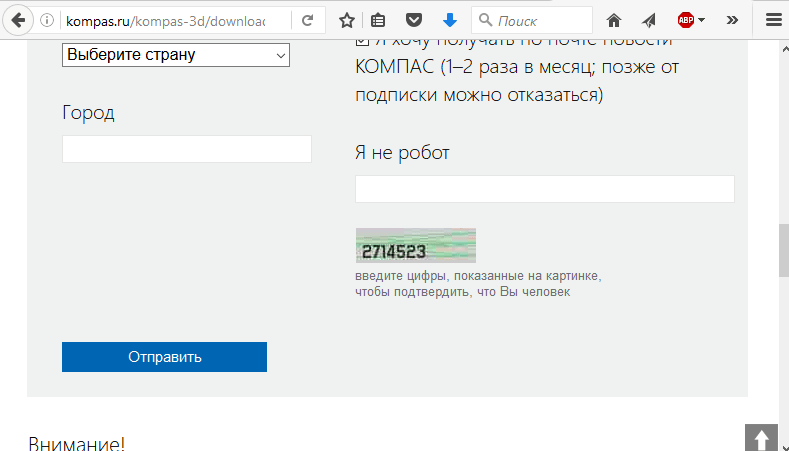
Программа Компас для черчения 3D описание, как скачать на компьютер Как пользоваться программой Компас работа с программой Компас для начинающих
После этого вам на электронную почту, которую вы указывали при заполнении, придёт соответствующее письмо со ссылкой на скачивание. Далее скачайте программу и установите её на компьютере, следуя простой инструкции по установке:
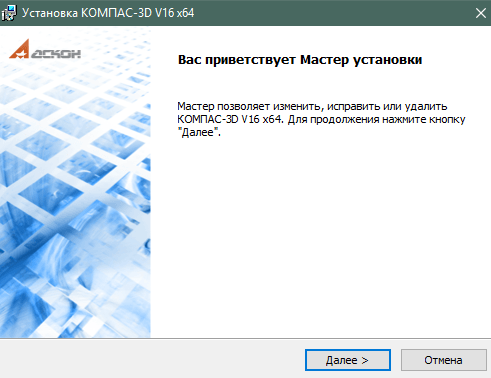
Программа Компас для черчения 3D описание, как скачать на компьютер Как пользоваться программой Компас работа с программой Компас для начинающих
Как пользоваться КОМПАС 3D?
Для начала разберемся, а что же такое, собственно, КОМПАС? В данном случае это вовсе не прибор, помогающий определить, где же тут все таки север, а целый КОМПлекс Автоматизированных Систем. Итак, КОМПАС – это целое семейство САПР, служащих для построения и оформления конструкторской и проектной документации. Среди продуктов этого семейства – Компас-График, Компас-Строитель, Компас 3D, Компас 3D home, Компас 3D LT, Компас-3D Viewer. Среди этих продуктов есть как коммерческие программы, так и абсолютно бесплатный софт. КОМПАС наиболее активно используется в сферах строительства, приборостроения и машиностроения.

Первая версия системы была разработана еще в 1989 году. Но программа стала доступна широкому кругу пользователей значительно позже. Так, в каком-то смысле отправной точкой в истории КОМПАС можно считать 1997 год, когда вышла первая стандартизированная под Windows версия “Компас 5.0”. В течение всех последующих лет разработчики постоянно вносили в программу улучшения, и теперь, как финальный результат этих усилий, существует версия Компас 3D V16, релиз которой состоялся 8 сентября 2016 года.
Настройки
Компас оснащен множеством параметров и настроек, которые дают возможность пользователю настроить панели по усмотрению. Инструменты делятся на два типа: те, без которых нельзя начинать работу, и второстепенные, что необходимы непосредственно во время работы. Также пользователь может менять масштаб, цвета линий, делать слои.
Среди достоинств пользователи отмечают следующие моменты:
- Понятный интерфейс.
- На русском языке.
- Присутствует бесплатная пробная и студенческая версия.
- Присутствует встроенная база уроков для освоения приложения.
- Большое количество функций и инструментов.
- Присутствует библиотека готовых изделий.
- Учитывает свойства материалов.
- Программа платная.
- После нее сложно переучиваться работать в других аналогичных приложениях.
- Визуализация 3Д моделей выполнена на минимальном уровне.
- Нет способа проектировать фотореалистичные объекты.
Компас 3Д легкая в освоении программа для конструирования трехмерных моделей и 2Д чертежей. Понятный интерфейс на русском языке и наличие базы уроков для освоения делают приложение хорошим вариантом для новичков в 3Д моделировании. Но стоит отметить, что после столь легкой в освоении программы непросто переключиться на другую.
Сервис Smartdraw – профессиональное решение для 3Д-моделирования
«Smartdraw» — это профессиональное решение для создания электрического, механического или архитектурного дизайна. Аналог программы Компас существует в форме как стационарной программы, так и нужной нам сетевой реализации. Для облегчения процесса сервис использует примеры и шаблоны, которые легко настроить под свои требования. Также он содержит огромное количество механических инженерных и архитектурных символов, которые помогут вам в создании разнообразных 3Д-моделей. Бесплатно ресурс доступен на протяжении ознакомительного периода в 7 дней.
- Для работы с сервисом перейдите на smartdraw.com и нажмите на «Start now».
- В открывшемся окне редактирования справа сверху выберите русский язык.
- Слева выберите нужную специализацию чертежа, и приступайте к его созданию.
- Для сохранения результата кликните на «Экспорт» слева сверху.
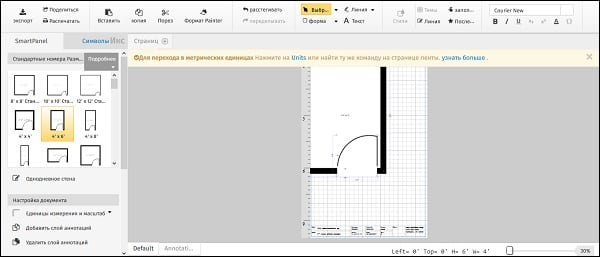
Быстрое обучение созданию чертежей в Компас 3D
Не закрывая модель из предыдущего этапа, переходим во вкладку Управление > Создать чертеж по модели.

После этого автоматически создается лист формата ГОСТ. С левой стороны, на панели параметров указываем Ориентацию модели и ее Масштаб. Не закрывая окно параметров указываем расположение вида на листе.

Создадим проекционный вид от главного вида. Во вкладке Виды, нажимаем Проекционный вид, далее указываем главный вид и отклоняясь от главного вида указываем положение для вида справа.

Если вид выделен черным цветом, это значит что данный вид является неактивным. Для того чтобы между ними переключаться, достаточно кликнуть двойным щелчком мыши на необходимый вид.

Для того, чтобы все окружности были выставлены с осями, кликаем на каждую из них и ставим галочку С осями.


С помощью инструментов во вкладке Размеры, указываем размеры на чертеже.

Получаем чертеж с размерами.

Как и в случае с моделью для того, чтобы сохранить чертеж, достаточно нажать Файл > Сохранить как… Выбираем нужную папку для сохранения и нажимаем Сохранить.

При сохранении так же можно указать тип формата pdf.

Вот таким образом, программа позволяет проводить быстрое создание чертежей и 3D-моделей в одной из самых популярных САПР – КОМПАС 3D.












